设置屏幕保护程序的过程”
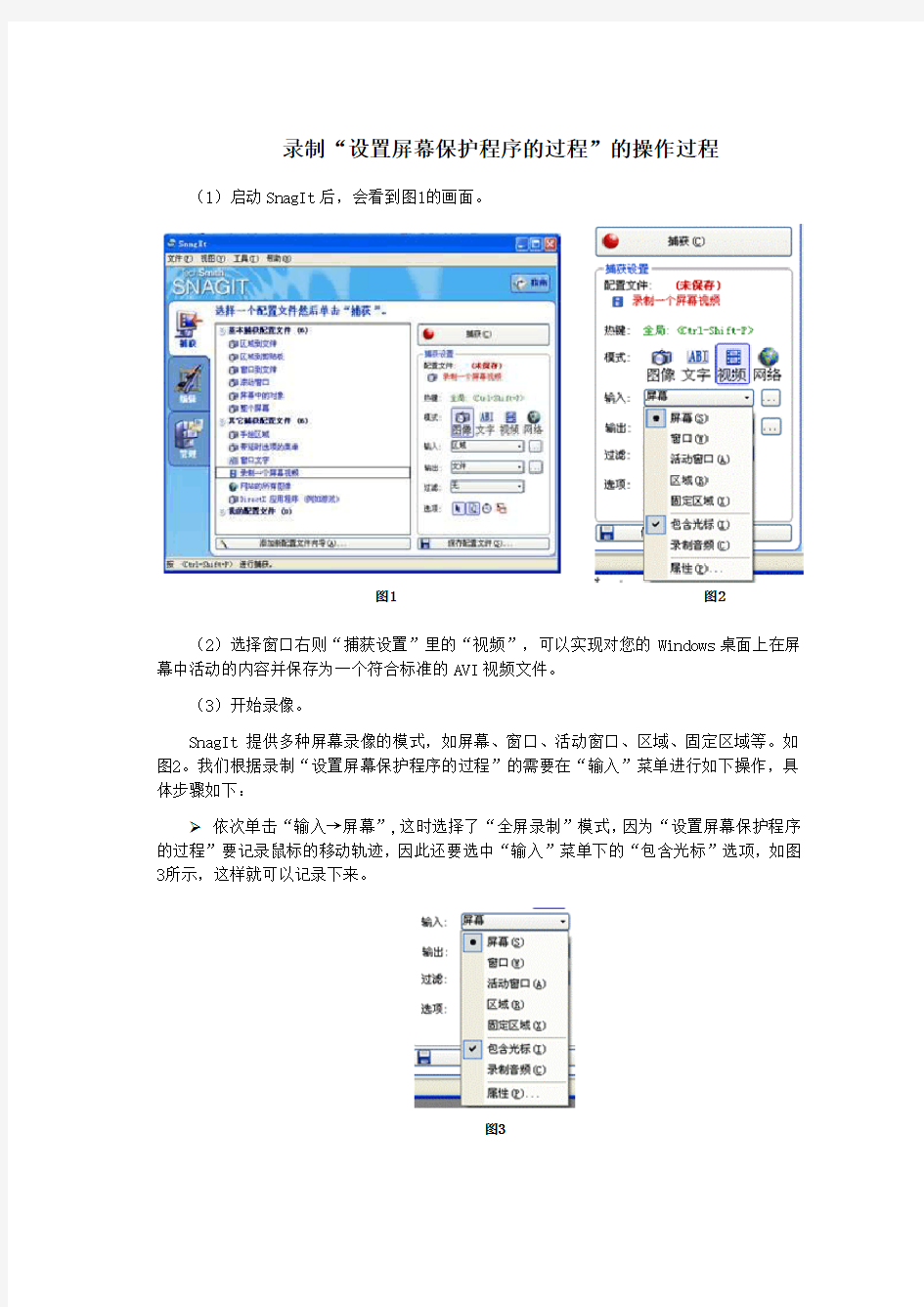

录制“设置屏幕保护程序的过程”的操作过程(1)启动SnagIt后,会看到图1的画面。
图1图2
(2)选择窗口右则“捕获设置”里的“视频”,可以实现对您的Windows桌面上在屏幕中活动的内容并保存为一个符合标准的AVI视频文件。
(3)开始录像。
SnagIt提供多种屏幕录像的模式,如屏幕、窗口、活动窗口、区域、固定区域等。如图2。我们根据录制“设置屏幕保护程序的过程”的需要在“输入”菜单进行如下操作,具体步骤如下:
依次单击“输入→屏幕”,这时选择了“全屏录制”模式,因为“设置屏幕保护程序的过程”要记录鼠标的移动轨迹,因此还要选中“输入”菜单下的“包含光标”选项,如图3所示,这样就可以记录下来。
图3
单击“快捷栏”中的“捕获”按钮(或按Ctrl+Shift+P 快捷键)。
此时会弹出的一个对话框,如图4所示,中单击“开始”按钮。
图4
这时您会发现整个屏幕的四周有一个方框在闪烁,并且在Windows桌面任务栏的右下角中出现了一个小小的“摄像机”图标,“屏幕录像”开始了。
按照常规的方法在桌面上进行设置屏幕保护程序的操作,您的每一步操作都将被SnagIt记录下来。操作结束后双击Windows桌面任务栏的右下角中的“摄像机”图标,在弹出的对话框,如图5所示,单击“停止”按钮。
图5
(4)播放录像,保存文件。
在随后打开的预览窗口中,单击窗口上方的“控制按钮” 进行预览。如果单击“播放按钮”,SnagIt会自动调用Windows Media Player来播放这段视频文件。这时你需要设置成“全屏”播放方式才能看到清楚的效果。如果对录制效果感到满意,
就可以单击该窗口上方的“√”按钮,将这段视频保存为AVI文件了。美中不足的是,生成的视频文件只能保存为AVI格式,不如像“屏幕录像专家”一类的专业屏幕录像
软件灵活。如果不满意,可以单击该窗口上方的“×”,取消操作。
另外,SnagIt还可以在进行屏幕录像的同时记录下声音信息。其他模式的操作,与刚才讲的“屏幕”模式类似,不再叙述。
(如果想看录制的效果,请到配套光盘(或登录网络培训平台→“资料馆”)→“主题5” →“阅读材料”下的“操作结果”中下载文件“设置屏幕保护程序的过程.avi”,进行观看。)
利用WMEncoder视频转换工具转换视频格式这里以WMEncoder 9.0版本为例对视频文件的转化进行说明。
启动WMEncoder后,得到的界面如果图1所示:
图1
在这里利用“新建会话向导”完成视频的转化,选择“转换文件”选项,单击“确定”按钮,进入下一个对话框,如图2所示:
图2图3
通过“浏览”按钮选择要转换的源文件,并通过输出文件的“浏览按钮”选择好转换后的文件名和保存的位置,单击下一步,出现如图3对话框。
选择“如何分发内容”,单击下一步,出现“编码选项”对话框,如图4所示:
图4图5
根据要求压缩质量的高低选择相应的选项,单击下一步,出现“显示信息”对话框,如图5所示,可以输入有关信息。单击下一步,出现“设置检查”对话框,如果有选择错误的地方,可以通过“上一步”按钮,重新选择。
最后单击“完成”按钮,开始压缩,然后等待压缩完成,最后在出现的对话框中单击“确定”按扭,完成格式的转换。
屏保设置
、在“运行”里输入“gpedit.msc”(引号不输入),打开“组策略”,在“用户配置---管理模板---控制面板---显示”里,找到隐藏“屏幕保护程序”选项卡,把他设置成“启用”。 2、直接禁止使用屏幕保护功能 如果不需要屏幕保护功能,我们可以通过修改注册表来达到这个目的。点击“开始”菜单下的“运行”,输入regedit,打开注册表编辑器,找到 HKEY_CURRENT_USER\Control Panel\desktop\ScreenSaveActive(如果你的注册表中没有ScreenSaveActive就新建这个字符串),就是“ScreenSaveActive”这个字符串决定了屏幕保护功能是否可用,其键值为0或1,为“0”时表示不用屏幕保护功能,为“1”则表示可用。所以,双击“ScreenSaveActive”,然后将其键值改为“0”就可以禁止使用屏幕保护功能。 3、使“屏幕保护程序”这个标签不出现 让我们换个思路,先来了解一下如何设置屏幕保护程序。如果有人要使用屏幕保护功能,一般情况下,他会用鼠标右键点击桌面,在弹出菜单中选择“属性”,这样就会打开“显示属性”窗口,在该窗口中有“屏幕保护程序”标签,要想使用屏幕保护程序就要在这里来设置。如果我们能让“屏幕保护程序”标签不出现,我们就可以达到禁止使用屏保程序的目的。具体方法为:打开注册表编辑器,找到HKEY_CURRENT_USER\Software\Microsoft\Windows\CurrentVersion\Polici es\System,在右边的窗口中新建一个DWORD值“NoDispScrSavPage”,并设其值为“1”,按F5键刷新桌面,再到“显示属性”窗口查看,你会发现“屏幕保护程序”标签消失了。如果要恢复,将“NoDispScrSavPage”的键值改为“0”或删除该键就可以使“屏幕保护程序”
屏保密码的设置与解除
【IT168 应用技巧】接下来再说说屏保密码。它的作用主要是在你暂时离开计算机,不想关机,又怕此时有人趁机在你的电脑中看到你在干什么或乱动你的机子,此时屏保密码可以起到一定的保护作用,而且它比用户密码的口碑要比用户密码稍微好那么一点点。如果密码不对,是很难通过的。 我们先来看看屏保密码如何设置。首先在桌面空白处右击鼠标,从快捷菜单中选择“属性”命令,就会打开“显示属性”对话框,该对话框中有“背景”、“屏幕保护程序”、“外观”、“效果”、“Web”、“设置”六个标签项。点击“屏幕保护程序标签”就会打开“显示属性”,在该窗口的“屏幕保护程序”下拉列表框中有Windows附带的各种屏幕保护程序,当我们从中选择了某种屏幕保护程序后,点击“预览”就会出现屏幕保护程序的效果,单击“预览”还可以全屏显示(点击鼠标就会还原)。“设置”按钮可以对屏幕保护程序的显示效果进行设置,在“等待”微调框中可以输入或调整启动屏幕保护程序的时间。更诱人的是,屏幕保护程序还有一定的保密功能呢!如果你希望在自己在离开时他人无法使用计算机,那么最简单的一个方法就是启用屏幕保护程序的密码功能,勾选中“密码保护”框,单击“更改”按钮将出现一个“更改密码”对话框,然后把密码输入两次并确认就可以了。 如果一不小心忘了屏幕保护程序的密码,怎么办?直接关机吗?那可太野蛮了;而且,万一你的工作没有保存,岂不是前功尽弃!现在,只要你知道自己机器的IP地址,采用下面这个方法,你的难题就迎刃而解了! 其实方法很简单,首先要在你的机器所在的局域网内利用另外一台机器作为解码机,将解码机的IP地址改为你的IP地址,利用硬件冲突的优先级较高的原理就可以使_blank>操作系统跳过屏幕保护程序了。 具体实现方法如下: 在这台解码机上找到“开始菜单”中“设置”一项,单击“控制面板”,进入“控制面板”,双击“网络”的图标,进入“网络”对话框。 选择“配置”选项卡,然后双击“TCP/IP”,进入“TCP/IP属性”对话框,选择“IP地址”选项卡,将解码机的IP地址改为你的IP地址,完成后单击“确定”按钮. 系统会提示你新的设置要重新启动计算机才能生效,确认并重新启动计算机。 这样,在局域网内就有两台机器的IP地址是相同的。当解码机的启动完成后,在你的机器和解码机上会同时弹出“IP地址产生硬件冲突”的提示框,这时只要在你的机器上点击确定,猜猜会发生什么情况?没错,系统不要求你输入屏幕保护程序的密码,就直接进入_blank>操作系统的桌面了! 这下你不必为忘记密码而发愁了吧?不过值得注意的是,在整个破解的过程中,要确保你的机器上没有请求输入屏保程序密码的对话框,否则确定硬件冲突后,系统还会继续要求你输入屏幕保护程序的密码。 系统的屏幕保护密码是非常脆弱的。我们在遗忘密码之后只需使用“复位”键强行启动
这 8 款 Windows 屏保程序,让你的锁屏都格调满满
这8 款Windows 屏保程序,让你的锁屏都格调满满 很长一段时间内,屏保都是Windows 密不可分的组成部分,很多人都曾凝视着屏幕上变幻莫测的光带或自在游畅的小鱼,让时间静静流逝。后来,随着CRT 大块头显示器的淘汰,屏保也逐渐淡出了我们的视线,从预防烧屏的必要措施演变为为电脑锦上添花的装饰。还有更多免费实用的Windows 软件等你收割,长按二维码关注少数派(ID:sspaime),在后台回复「Windows」派君给推荐几款。在这里,少数派为大家精选了8 款在Windows 10 下尚可正常使用的屏保程序,它们或是美观优雅,或是独特有趣,希望能让你重拾以前的乐趣。▍The Colour Clock 同样是一款简约数字时钟,The Colour Clock 将当前时间转换为十六进制的颜色编码,随着时光流逝,色彩也逐渐变化,赏心悦目。在设置中,你可以选择要显示的项目,你可以隐藏时间,从颜色编码中汲取灵感;也可以省去代码,单纯欣赏流光溢彩的秒数跳动。你可以在官网下载The Colour Clock,提供Windows、macOS 和Android 客户端。如果你不想下载程序,直接将官网全屏也是不错的选择。▍IMAX Hubble 3D 看完地球上的美丽风景,不如让我们把镜头转向太空,领略一下浩瀚的群星。IMAX Hubble 3D 的名称来源于一部同名
纪录片,收录了数张由哈勃望远镜拍摄的星空画面。你可以用它感受土星的绚烂极光,或是气体云穿梭猎户座星云的巨大裂隙,仿若身临其境。你可以在这里下载IMAX Hubble 3D,程序适用于Windows 和macOS。▍Briblo Briblo 由Fliqlo 的开发者制作,将你的屏幕变为乐高积木堆砌的高塔。除了单纯欣赏积木缓缓飘落,你还可以用方向键调整积木位置和方向,将它当成一款没有尽头的俄罗斯方块游戏。你可以在这里下载Briblo,提供Windows 和macOS 版本。▍不是我派的Matrix 看过电影「黑客帝国」的人,想必都对片头瀑布般坠落的字符印象深刻。而Another Matrix 屏保就可以在你的电脑上完美重现这种效果,让你置身0 和1 的虚拟世界。 更值得一提的是,你还可以在Another Matrix 的设置中添加多个解码信息,让坠落的字符高亮拼出你想显示的文本,十分酷炫。▍Fliqlo 因为摆拍几乎全是Mac 的,所以我自己P 了张图作为屏保界当之无愧的网红,Fliqlo 的设计灵感来自经典的德制翻页时钟,常见于各路摆拍之中,也是朋友圈交际花们的不二之选。虽然Windows 不怎么「审美正确」,不过我们还是可以用Fliqlo 在工作之余细品一下机械时钟的味道。相信美观实用的它不会让你失望。你可以在官网下载Fliqlo。除了桌面版本外,Fliqlo 还提供iOS 客户端,十分符合其摆
win7屏幕保护程序失效的解决方法
win7屏幕保护程序失效的解决方法 屏幕保护是为了保护显示器而设计的一种专门的程序,当电脑一段时间没有碰的时候就 会自动进入屏幕保护,可以保护显示器从而延长其寿命,但是有不少win7系统用户突然发现屏幕保护失效了,过了特定时间也没有进入屏幕保护状态,这是怎么回事呢,针对这个 问题,下面就给大家介绍一下win7屏幕保护程序失效的解决方法如下。 一、常规方法 1、在开始菜单点击”运行“——输入gpedit.msc打开组策略,点击”用户配置“——”管理模板“——”控制面板”——“个性化”——双击“启用屏幕保护程序”选择“已启用”,点击“确定”; 2、然后在桌面空白处右键单击,选择“属性”(win7、win8则是选择“个性化”)然后进入屏 幕保护的设置,将屏幕保护的等待时间更改为1分钟,看1分钟之后是不是出现屏幕保护了,如果可以,则不用看下面的了,如果还不行,接着往下看。 二、高级方法 1、用了各种方法,比如360的“系统修复”啊,比如将什么scrnsave.scr放到c:\windows里 边去,还不行的,请继续往下看; 2、首先得确认 c:\windows文件夹里有 scrnsave.scr(没有的话上网搜索下一个,或者从屏幕 保护正常的电脑上面复制一个过来); 3、在开始菜单点击”运行“——输入regedit打开注册表,展开 HKEY_CURRENT_USER\Software\Microsoft\Windows\CurrentVersion\Policies\System,在右 边的窗口中新建一个字符串值“NoDispScrSavPage”(注意,我建立的是字符串值,参考资料 里建立的是DWORD值,应该是我搞错了,但按我说的去做能最终能让你的屏幕保护出现,如果不出现,那么才建立DWORD值),并设其值为“0”,注销windows; 4、会发现屏幕保护设置用不了,这时候打开注册表,将刚才那个值设置为”1“(这步可能是 多余的,但我这么做了,成了,如果你想收到最好的效果也执行第3步吧),注销windows; 5、这时发现屏幕保护装置还是用不了,打开注册表,将新建的字符串值“NoDispScrSavPage”删除!
怎样设置屏幕保护密码
怎样设置屏幕保护密码 篇一:windows密码以及屏幕保护的设置 大家好,为了更好的保护大家的电脑数据,请按照以下方法设置windows密码以及屏幕保护。设置好以后能达到的效果是,开机时候需要输入密码,电脑没有操作,5分钟后,需要密码才能再次进入系统。当然您也可以在需要离开电脑的时候,按住键盘的windows徽标键+键盘上的L键立即锁定您的电脑。 以下是windows xp的密码以及屏幕保护设置。 Windows7用户请直接查看本文档的第六页 篇二:屏幕保护密码设置及破解 屏幕保护密码设置及破解 系统的屏幕保护密码是非常脆弱的。我们在遗忘密码之后只需使用“复位”键强行启动计算机(某些设计不完善的屏幕保护程序甚至可以使用Ctrl+Alt+Del强行关闭,其操作就更简单了),然后右击桌面空白处并从弹出的快捷菜单中执行“属性”命令,打开“显示属性”设置框并单击“屏幕保护”选项卡,最后取消“密码保护”选项即可(取消该选项时无需确认密码)。 这里再告诉大家一个更简便的方法。大家都知道,屏幕保护密码最多为16个字符。微软内置了16字节的密钥:48 EE 76 1D 67 69 A1 1B 7A 8C 47 F8 54 95 97 5F。Windows便用上述密钥加密你输入的密码。其加密过程为:首先将你输入的密码字符逐位转换为其16进
制的ASCⅡ码值(小写字母先转为大写字母),再依次与对应密钥逐位进行异或运算,把所得16进制值的每一位当作字符,转换为其16进制ASCII码,并在其尾加上00作为结束标志,存入注册表HKEY_CURRENT_USER\Control Panel\desktop下的二进制键ScreenSave_Data中。所以把存放在注册表的HKEY_CURRENT_USERS \ControlPanel\Desktop\ScreenSave_Data主键下的Windows屏保密码的密文,删掉就可以了! 另外,目前市面上还出现了一种专门用于破解屏幕保护密码的光盘。插入该光盘之后,它就会利用Windows 98的自动运行功能启动保存在光盘上的屏幕保护密码破解程序,对屏幕保护功能的密码进行分析、破译,最后再将密码显示在屏幕上或写到软盘上,这就更方便了。 关于屏保密码还有一个烦恼——有些朋友总喜欢鼓捣电脑,经常给屏幕保护设置密码,如果是自己家里的也就罢了,如果是学校机房或街头网吧里的电脑,那就有些麻烦了。有此屏保密码烦恼的朋友不要急,我们可以把屏幕保护密码的功能给屏蔽掉,使其无法设置密码,这样就可以解决这些麻烦事了。具体的操作方法如下:点击“开始”→“运行”菜单,在打开的“运行”对话框中输入Regedit,回车,就打开了注册表编辑器,找到 HKEY_CURRENT_USER\ControlPanel\desktop\ScreenSaveUsePassword(如果没有 “ScreenSaveUsePassword”就新建这个Dword值,方法是:右
设置屏幕保护程序
课题:设置屏幕保护程序 教学内容:小学计算机教材-―小学计算机第八册第四单元第25课教学目标: 1、使学生了解屏幕保护的作用。 2、使学生掌握屏幕保护的设置方法,并设置出自己喜欢的屏幕保护程 序。 3、培养学生的探索学习和自觉学习的意识。 教学重点:掌握设置屏幕保护程序的方法 教学难点:屏幕保护程序的密码与时间的设置 教具学具:大屏幕投影仪或电视,多媒体计算机 授课班级:小学四年级 讲课类型:新授课 教学课时:1课时 教学过程: 一、导入 师:同学们,你们想想,我们两个眼睛盯在显示器上,稍长时间不动,会有什么感受? 生:眼睛发胀…… 师:我们的眼睛只盯1分钟就感到疼、酸、胀。那你们想一想,计算机
开着,如果长时间没人去操作,显示器上的画面总是不动,又会怎样呢? 生:显示器是计算机的眼睛,它也会感到疼、累并且还会减少它的寿命…… 屏保自运行 师:同学们,你们再看看老师电视上的画面有什么变化?(屏保自动运行)“哗”,老师这台电脑桌面上的图标和任务栏都看不见了,变成了一个有趣的动画,还有音乐昵。它不但有趣,而且还是屏幕的保镖呢!它的名字叫做“屏幕保护”。(电脑出示板书)。今天我们就来了解屏幕保护的作用和学习屏幕保护的设置方法。 二、讲授新课 1、什么是屏幕保护程序 师:“屏幕保护”的意思就是当不操作电脑的时间超过了你设置的时间后,电脑就启动屏幕保护程序,这样做的目的是为了省电、延长显示器的寿命和防止计算机的内容被偷看。 2、屏幕保护程序如何设置,学生看书、上机操作(巡视指导学生)师:下面请大家自学书本P48边看书边操作,老师要看看哪个小组合作的最好,从中找出正确的操作方法。 师:哪个同学来说说你是怎样操作的? 生1:……(学生说教师操作) 生2:……(边说边操作)
屏幕保护程序
屏幕保护程序 实例说明 屏幕保护程序是在操作系统中经常使用的一种保护程序。屏幕保护程序的作用是在用户不使用操作系统时保护计算机屏幕内容,不允许其他人使用。本实例实现了一个简单的在屏幕上绘制文字的屏幕保护程序。如图1所示。 图1 屏幕保护程序 思路与技术 对于一个屏幕保护程序来说,如果程序设计人员自己实现将会是很麻烦的一件事,还好VC中提供了一个类库使得实现一个屏幕保护程序变得非常简单。这个类库的名子是scrnsave.lib,通过对此类库中所提供的方法接口的实现就可以快速的创建一个屏幕保护程序。下面来描述一下屏幕保护程序的创建过程,首先创建一个基于对话框的MFC应用程序,将工程中的应用程序类和窗体类以及相关资源删除,接下来创建一个.CPP文件,在这个文件中添加头文件#include
图2 新建对话框 (2)单击OK按钮后进入向导,在此界面中选择基于对话框的应用程序,单击Finish 按钮。如图3所示。
图3 应用程序向导 (3)在工程的文件视图中将不需要的类文件删除。如图4所示。 图4 文件视图 (4)选择文件菜单中的建新命令,创建一个名为Screen.CPP的文件,如图5所示。
图5 新建CPP文件 (5)在文件中实现如下代码。 // 程序需要的头文件 #include "stdafx.h" #include
最新WIN7旗舰版如何设置屏幕保护
最新WIN7旗舰版如何设置屏幕保护 篇一:WIN7系统怎么设置屏幕保护 很多人都进行了win7旗舰版下载,可是在使用的过程中,由于对系统和一些基础的操作技巧不了解,导致了不能够如自己所愿的去修改图片或者是设置自己喜欢的屏保。不少用户对于win7系统的屏幕保护怎样快速设置都比较感兴趣,下面就来看看具体的设置步骤吧。 其实一般情况下Win7屏保是默认关闭的,如果用户自己不设置,那么屏保就不会显示。那么怎么样自己设置呢? 1、第一步就是鼠标移动到桌面的任何空白处,点击之后在选项里面选择个性化命令,之后就会弹出来下图那样的设置框,然后找到右下角的屏幕保护程序图标,直接单击; 2、此时就会弹出来一个新的设置框,如下图所示,不过这里面的默认设置是关闭的; 3、然后我们需要做的就是依据自身的喜好对设置框里面的选项诸葛的进行设置,如下图所示; 4、当设置好之后,直接单击下面的的确定键,这时候屏幕保护就算是完全设置好了。 win7系统的屏幕保护设置方法其实没有一些人想象的那么复杂,具体的操作步骤就是上面介绍的,操作起来还是蛮容易的。 篇二:win7系统屏保设置方法 屏幕保护的设置是为了电脑待机时候,使屏幕进入保护状态,节能又能使电脑屏幕的寿命延长。 工具/原料 鼠标 电脑 步骤/方法 在电脑桌面点击鼠标右键,出现菜单。 选择“个性化”,进入控制面板的个性化界面。
选择右下角的“屏幕保护程序”,进入屏幕保护程序设置。 选择适合自己的屏幕保护程序,点击“应用”,选择“确定”。 在屏幕保护程序中,还可以设置出现时间和预览选项供使用者选择。 篇三:WIN7系统怎么设置屏保程序 win7屏保怎么设置呢? 很多用习惯了xp系统的网友,刚换上win7系统的可能还不是太习惯,比如设置屏保功能可以很好的保护电脑。 那么在win7当中,屏保在哪里设置?怎么设置呢? win7屏保怎么设置: 1、在电脑桌面点击鼠标右键,出现菜单。 2、选择个性化,进入控制面板的个性化界面。破解Windows屏保密码的方法 win7屏保怎么设置 3、选择右下角的屏幕保护程序,进入屏幕保护程序设置。 4、选择适合自己的屏幕保护程序,点击应用,选择确定。 5、在屏幕保护程序中,还可以设置出现时间和预览选项供使用者选择。怎么给电脑设置屏保 win7屏保怎么设置选择等待时间,即为无操作时间,系统监控键盘鼠标等输入设备无操作时间。 达到设定时间后启动屏幕保护效果,时间不宜过段,如大于冲杯咖啡的时间,可设定启动的时候是否提示输入系统密码(必须首先给系统设定密码,建议设定密码,尤其是本用户) win7屏保怎么设置这样我们就为自己的电脑屏保设置成功了。 《》
设置屏幕保护程序和桌面背景
桌面管理(二)——设置屏幕保护程序和桌面背景 一、活动背景分析: 、模块:桌面管理(二)——设置屏幕保护程序和桌面背景 、年级:初中七年级 、所用教材版本:宁夏义务教育教科书 、学时数:学时 、地点:学生机房 二、教学目标 、知识技能目标:学会设置屏幕保护程序,并能用多种方法设置自己喜欢地桌面背景. 、过程与方法:在教师指导下自己根据书上地提示学习、掌握设置桌面及屏幕保护地操作技能与方法,并通过竞赛展示将学习激情推向高潮. 、情感态度价值观:培养学生学习微机地兴趣,陶冶学生地审美情操,展示学生个性. 三、教学重点、难点 学会设置屏幕保护程序,并能用多种方法设置自己喜欢地桌面背景. (一)内容分析个人收集整理勿做商业用途 本课是宁夏教育厅教研室编中学《信息技术》教科书七年级(上)第七课时地内容.是对操作系统中地常用设置作初步地了解,从内容上看,教材分为两部分.第一部分是屏幕保护地设置,第二部分是桌面图片地设置,主要是了解不同显示方式和学会选择自定义地图片,无论是桌面图片还是屏幕保护设置,都是围绕着一个目标“美化电脑、展示个性”.在学习、工作时,有一个清新、漂亮地桌面背景可以令人身心愉悦. (二)学生分析个人收集整理勿做商业用途 在小学阶段,同学们已经对桌面有了初步地了解,可以说是在学生已经学习了电脑基本管理后地一节课,本节课中学生在信息技术学科能力方面还是有些较参差不齐,有少数学生信息技术素养较好,有些学生处于起步阶段,因些,在实践练习地部分针对不同学生对象作不同要求,让有一定基础地学生在练习过程中起到带动作用,对其他同学进行积极地帮助和共同学习.个人收集整理勿做商业用途 三、教与学地实际过程描述 .教与学地过程描述
屏幕保护系统
C++课程设计报告 ( 2009 -- 2010年度第 二 学期) 屏幕保护程序的设计 专业 计算机科学与技术 学生姓名 班级 学 号 指导教师 完成日期 2010年6月23日
目录 1概述 (1) 1.1课程设计目的 (1) 1.2课程设计内容 (1) 2系统需求分析 (1) 2.1系统目标 (1) 2.2主体功能 (2) 2.3开发环境 (2) 3系统概要设计 (2) 3.1系统的功能模块划分 (2) 3.2系统流程图 (2) 4系统详细设计 (3) 4.1系统设计的思想 (3) 4.2系统设计的框架 (5) 4.3系统设计的步骤 (3) 5测试 (4) 5.1测试方案 (4) 5.2测试结果 (5) 6小结 (5) 参考文献 (7) 附录 (8) 附录1源程序清单 (8)
屏幕保护程序设计 1 概述 1.1 课程设计目的 1、巩固并加深学生对C++语言程序设计知识的理解; 2、培养学生面向对象的程序设计思想,使学生认识面向过程和面向对象两种设计方法的区别; 3、进一步掌握和应用VC++ 6.0集成开发环境; 4、提高运用C++语言解决实际问题的能力; 5、初步掌握开发小型实用软件的基本方法,能独立设计、实现具有实际功能的小系统; 6、掌握书写程序设计开发文档的能力。 1.2 课程设计内容 课题名称:屏幕保护程序的设计 说明:系统检测到一段时间内没有鼠标和键盘消息输入(即空闲了一段时间,时间长短可以设置)时自动进入屏幕保护程序。 要求: 1) 通过控制面板的显示器控制可以设置屏幕保护程序的各种属性 2) 使屏幕保护特征有效或无效 3) 从一系列屏幕保护程序中选择喜欢的屏幕保护程序 4) 配置和预览屏幕保护程序、指定空闲长度、设置屏幕保护口令。 2 系统需求分析 2.1 系统目标 我们知道屏幕保护程序的设计初衷是因为普通非液晶显示期是用阴极管发射电子来击打屏幕产生图像的,如果长期固定在一个画面不动,会对显示器造成损害,所以操作系统设计者设计了屏幕保护程序,来保护显示器等硬件在由于电脑暂时不操作显示器画面停滞而造成的对显示器的损害。 而今由于技术的成熟,我们也赋予了屏幕保护程序在保护显示器之外更多的功能,我们除了注重其实用价值外,也更注重其的外观的美观,新颖。所以我们的系统目标就是设计一个屏幕保护程序,当电脑闲置一段时间后会自动触发我们的屏幕保护程序。我们在设计屏幕保护程序注重其实用性的同时,也注重挖掘其外观的漂亮新颖的特质。 1
windows桌面管理(二)——设置屏幕保护程序和桌面背景
windows桌面管理(二)——设置屏幕保护程序和桌面背景 一、活动背景分析: 1、模块:windows桌面管理(二)——设置屏幕保护程序和桌面背景 2、年级:初中七年级 3、所用教材版本:宁夏义务教育教科书 4、学时数:1学时 5、地点:学生机房 二、教学目标 1、知识技能目标:学会设置屏幕保护程序,并能用多种方法设置自己喜欢的桌面背景。 2、过程与方法:在教师指导下自己根据书上的提示学习、掌握设置桌面及屏幕保护的操作技能与方法,并通过竞赛展示将学习激情推向高潮。 3、情感态度价值观:培养学生学习微机的兴趣,陶冶学生的审美情操,展示学生个性。 三、教学重点、难点 学会设置屏幕保护程序,并能用多种方法设置自己喜欢的桌面背景。(一)内容分析 本课是宁夏教育厅教研室编中学《信息技术》教科书七年级(上)第七课时的内容。是对WINDOWS操作系统中的常用设置作初步的了解,从内容上看,教材分为两部分。第一部分是屏幕保护的设置,第二部分是桌面图片的设置,主要是了解不同显示方式和学会选择自定义的图片,无论是桌面图片还是屏幕保护设置,都是围绕着一个目标“美化电脑、展示个性”。在学习、工作时,有一个清新、漂亮的桌面背景可以令人身心愉悦。 (二)学生分析 在小学阶段,同学们已经对桌面有了初步的了解,可以说是在学生已经学习了电脑基本管理后的一节课,本节课中学生在信息技术学科能力方面还是有些较
参差不齐,有少数学生信息技术素养较好,有些学生处于起步阶段,因些,在实践练习的部分针对不同学生对象作不同要求,让有一定基础的学生在练习过程中起到带动作用,对其他同学进行积极的帮助和共同学习。 三、教与学的实际过程描述 1.教与学的过程描述
制作一个交互式的屏幕保护
制作一个交互式的屏幕保护 标题:Make an interactive screen saver 作者:Calvin_Hsia 时间:2004年10月4日,星期一,1:24 PM 翻译:xinjie 许多屏幕保护,在存在任何鼠标或键盘动作时都会被终止,但,屏幕保护毕竟是一个程序:它可以针对输入为所欲为。 下面40 行示例代码制作了一个Visual FoxPro 屏幕保护,它是由一个表单和其中的一个textbox 构成。最后,在资源管理器中,在TEST.SCR 上右击鼠标,选择安装,以便将其作为一个屏幕保护来进行安装。你甚至可以将VFP 的EXE 拷贝成SCR ,以将其作为一个屏幕保护来安装! 当屏幕保护程序处于活动状态时(参看前面的博客内容:立刻开始你的屏幕保护程序!),你可以在textbox 中键入命令,这很像你在VFP 的命令窗口中来执行。 如果你做了一个一个带有密码保护的屏幕保护程序,它可以运行在不同的桌面(或位置):Alt-Tab 允许你在特殊桌面中运行的应用程序间进行切换。 在textbox 中试着键入下面的内容 !/n taskmgr 现在,你可以使用 Alt-Tab 在两个任务间进行切换:任务管理器和屏幕保护程序。 在 textbox 中,试着依次键入并执行下面的三行代码: PUBLIC x x=CREATEOBJECT("word.application")
x.visible=1 我自己的屏幕保护程序可以随意的显示我收藏的15000 张照片:使用者(我的家庭成员)可以使它与照片程序相结合(照片程序:来回的看,查找,等等)。 ERASE test.* TEXT TO myvar TEXTMERGE noshow PROCEDURE test(parm1,parm2,parm3) PUBLIC oScreenSaver IF parm1="/p" &&"preview mode in the config dlog box not supported RETURN ENDIF oScreenSaver=NEWOBJECT("myform") oScreenSaver.show() ON KEY LABEL f4 clear events READ events quit DEFINE CLASS myform as Form ShowWindow=2 && in desktop ADD OBJECT txtCmd as textbox WITH ; width=SYSMETRIC(1)-100,left=100,height=30,; selectonentry=1,; fontsize=14,fontname="verdana" PROCEDURE init thisform.Width=SYSMETRIC(1) thisform.Height=SYSMETRIC(2) PROCEDURE txtCmd.valid cCmd= ALLTRIM(this.value) IF LEN(cCmd)<0 try &cCmd
教您如何制作Windows XP系统电脑的屏保
在Windows XP中增加了许多个性化设置,就说它的屏保吧,也不再像Win9x那样死板,利用Windows XP的屏保程序我们可以自己制作个性化的屏保,不信请跟我来。 1、确保在您的计算机的一个文件夹中有两张或更多的图片。您可以从数码相机或扫描仪上传图片,或者从Internet上下载自己喜欢的图片。把欲作为屏保的图片保存在同一个文件夹中,比如将它们存放在“我的文档”中的“图片收藏夹”文件夹中。 2、在桌面上点击鼠标右键,在弹出的快捷菜单中选择“属性”,打开“显示”属性对话框,然后选择“屏幕保护程序”标签,在“屏幕保护程序”下拉框中选择“图片收藏幻灯片”,点击“设置”按钮,进入“图片收藏屏幕保护程序选项”对话框。 3、在“图片收藏屏幕保护程序选项”中,点击“浏览”按钮,找到“我的文档”中的“图片收藏夹”文件夹,点击“确定”按钮。win7系统下载2013最新版 https://www.360docs.net/doc/f712102363.html,/ 4、接下来我们开始设置显示效果,拖动“更换图片的频率”下的滑块以设置屏幕上转换图片的快慢,可选择的时间范围在6~180秒之间;拖动“图片的尺寸”下的滑块,可以设置图片占用屏幕空间的百分比,最小为25%,最大为全屏;选中“拉伸尺寸小的图片”复选框,则可以使得较小的图片占用更多的屏幕空间,但有时会出现图片失真现象;选中“显示文件名”复选框,则在图片的左上角同时标明文件的路径和名称;选中“图片间使用过渡效果”复选框,则在更换图片时使用动画效果或稍有停顿;选中“允许使用键盘滚动图片”复选框,则屏幕保护处于启动状态时,可以使用方向键“←”、“→”或“↓”来快速查看图片,而不撤消屏幕保护状态。 5、设置好之后,点击“确定”按钮,退出设置窗口。你可以马上点击“预览”按钮察看一下效果。怎么样,还比较满意吧
变换文件夹样式和屏幕保护程序教案
变换文件夹样式和设置屏幕保护程序 一、教学目标: 1.熟练设置文件夹样式的设置方法 2.熟练桌面背景的设置方法。 3.了解屏幕保护程序的作用。 4.学习屏幕保护程序的设置。 二、教学重点: 设置更换文件夹样式,学习屏幕保护程序的基本设置方法及时间、预览的使用。 三、教学难点: 理解、掌握屏幕保护程序中“设置”选项的使用。 四、情感培养: 1.培养学生观察、总结能力。 2.通过保护显示器不受损坏,培养学生要有爱心。 3.学习中注意培养学生讨论、交流、互帮互助的学习方法。 五、教学过程: (一)变换文件夹样式 1.出示有图标的信封,观察看看这些信封,你想里面会是装有什么东西呢? 如果我们电脑上面的文件夹也能像有图标的信封一样,很容易的就能认得出里面装有什么东西,今天我们就学习如何来变换电脑上面文件夹的样式。 2.双击打开桌面上的“我的文档”,新建一个文件夹,写上自己的
名字。单击鼠标右键,在弹出的菜单上单击属性命令,弹出“属性”对话框,单击“自定义”标签。 3.单击“更改图标”按钮,从弹出的图标选择框中选择你喜欢的图标,最后单击“确定”。 4.学生练习,教师巡回指导。 问题一:要是不喜欢变换的样式,要把文件夹变回原来的样子,我们该怎么做? (二)屏幕保护程序 在平时我们也发现,在一段时间不用电脑之后,在电脑屏幕上会出现很多变化的图像,这是计算机的屏幕保护程序,是计算机的自护形式。下面我们就来学习如何变化屏幕保护程序。 1. 在桌面上空白处右击鼠标,在弹出的菜单中选择“属性”命令; 2. 单击“屏幕保护程序”标签。此时面板上会出现一个小显示器,通过她可以预览我们选中的屏幕保护程序; 3. 选择你喜欢的屏幕保护程序,单击“确定”按钮。 小迪还设置了一种屏幕保护程序,让自己的名字在屏幕上快速地飞来飞去。我们也去试试吧。 单击“屏幕保护程序”标签,选择“字幕”屏幕保护程序,单击“设置”按钮。 在文字输入框中输入自己的名字,单击确定按钮。 问题二、有些同学觉得名字飞得太快了,你能帮助他们调整文字飞行的速度吗? 看、听 思考并具体实践 实践练习
